IIS から秘密鍵とSSLサーバ証明書をエクスポートする手順
IISから「秘密鍵」と「サーバ証明書」をエクスポートする手順を以下に説明します。
- 【スタート】→【コントロールパネル】→【管理ツール】→【インターネットインフォメーションサービスマネージャ】をクリックします。
以下の画面が開きますので、【サーバ証明書】をダブルクリックします。
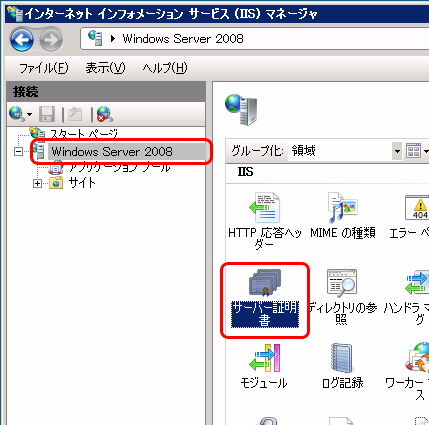
- エクスポートしたいSSLサーバ証明書を選択(青く反転)、右側の操作メニューの【エクスポート】をクリックます。
以下の画面が開きますので、【サーバ証明書】をダブルクリックします。
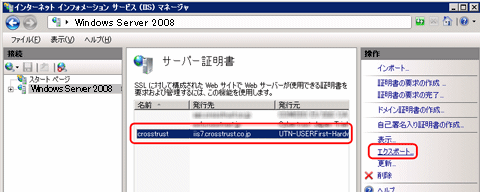
- バックアップを保存する場所とファイル名を指定します。【...】をクリックして選択します。拡張子は .pfx となります。
暗号化のため、パスワードを入力します。ここで入力したパスワードを紛失するとバックアップが利用できなくなってしまいますので、取り扱いには十分注意してください。
パスワードを2度入力後、【OK】をクリックします。
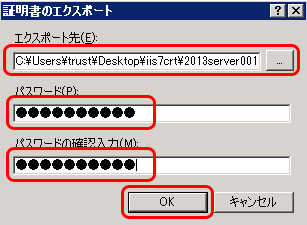
【ご注意】
この文書に記載されている情報は予告なしに変更されることがあります。 この文書に記載されている情報に従ってユーザが操作を行い、いかなる損害を被ろうとも、当社は一切の責任を負いません。 また、ユーザは自己の責任において使用する事に同意したものとみなされます。